TD-4650TNWB
Întrebări frecvente şi depanare |

TD-4650TNWB
Dată: 05/01/2022 ID: faqp00100573_000
Cum să reglați poziția de tăiere (pentru Windows)
Utilizând driverul de imprimantă
Utilizând BPM (instrumentul Brother Printer Management).
Dezinstalarea driver-ului de imprimantă
-
Deschideți fereastra cu imprimante.
Pentru mai multe informații, consultați „cum să deschideți fereastra dispozitive și imprimante”. - Faceți clic dreapta pe imprimanta pentru care doriți să modificați setările, apoi selectați Printing Preferences.
- Selectați fila Stock.
-
Introduceți o valoare pozitivă sau negativă (cum ar fi „1,0 mm” sau „-1,0 mm”) în câmpul Feed Offset pentru a regla fin poziția de tăiere.
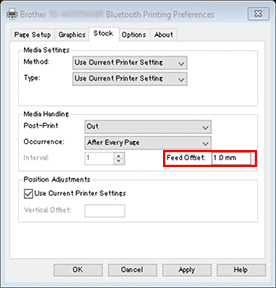
- Faceți clic pe Apply, și apoi faceți clic pe OK pentru a aplica setările.
- Încercați să imprimați pentru a confirma poziția de tăiere.
Utilizând BPM (instrumentul Brother Printer Management).
(Puteți descărca BPM din secțiunea [Descărcări] a acestui site.
-
Conectați imprimanta la calculator utilizând un cablu USB.
-
Porniți BPM.
-
Faceți clic pe Printer Configuration, și apoi selectați fila FBPL.
-
Introduceți o valoare pozitivă sau negativă (cum ar fi „12” puncte sau „-12” puncte) în câmpul Offset pentru a regla fin poziția de tăiere.
Puteți seta valori între -999 puncte și 999 puncte.Pentru imprimante de 200 dpi: 1 mm = 8 puncte
Pentru imprimante de 300 dpi: 1 mm = 12 puncte
Pentru imprimante de 600 dpi: 1 mm = 24 de puncte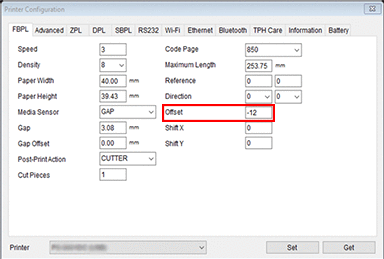
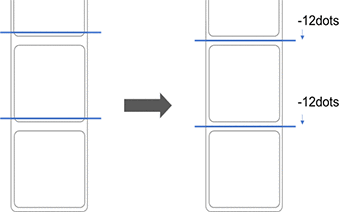
Poziția de tăiere poate fi ajustată în mod diferit, în funcție de imprimanta și suportul pe care îl utilizați.
-
Faceți clic pe Set pentru a aplica setările.
-
Încercați să imprimați pentru a confirma poziția de tăiere.
TD-4420TN, TD-4520TN, TD-4650TNWB, TD-4650TNWBR, TD-4750TNWB, TD-4750TNWBR, TJ-4005DN, TJ-4020TN, TJ-4021TN, TJ-4120TN, TJ-4121TN, TJ-4420TN, TJ-4422TN, TJ-4520TN, TJ-4522TN
Dacă aveţi nevoie de asistenţă suplimentară, vă rugăm să contactaţi serviciul de asistenţă clienţi Brother:
Spuneţi-vă părerea despre conţinutul furnizat
Vă rugăm să ţineţi cont de faptul că acest formular este folosit numai pentru feedback.